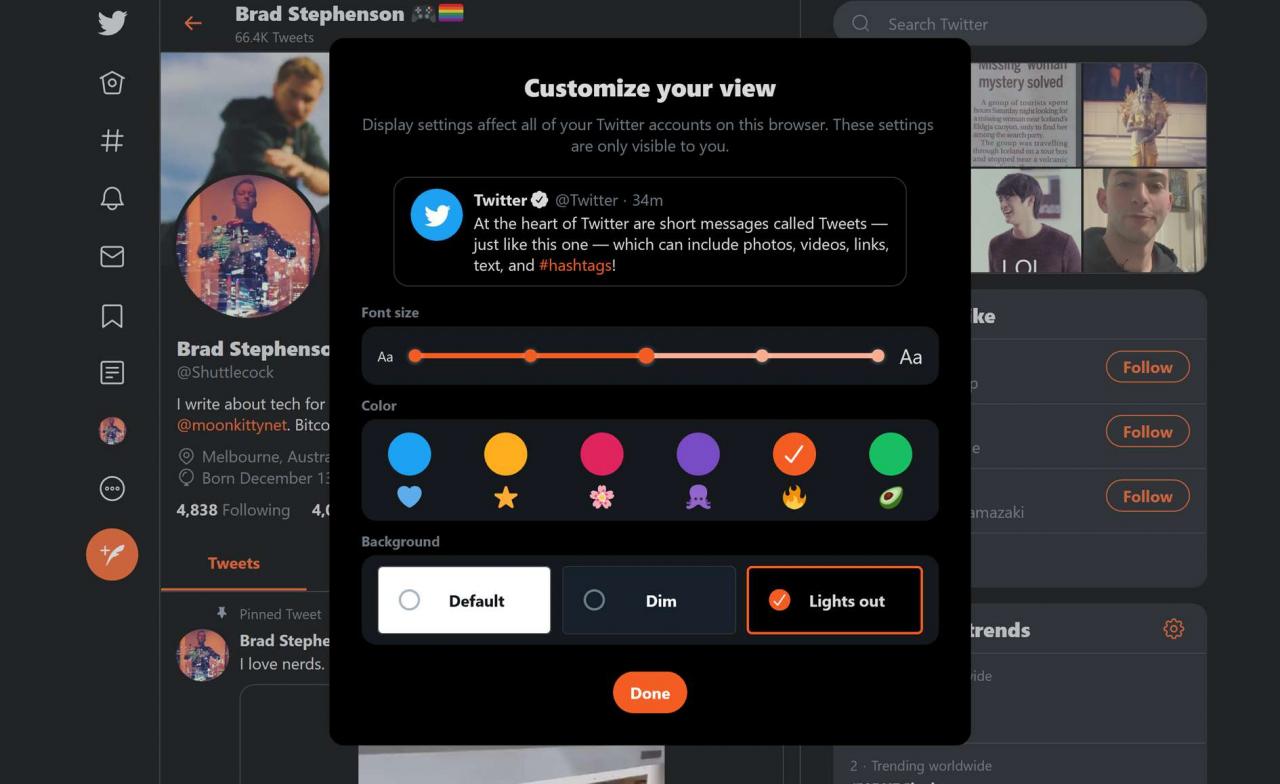Tryb ciemny (zwany także trybem nocnym) to popularna funkcja, która może zmniejszyć zmęczenie oczu, zwłaszcza w nocy. Opcja zmiany na tryb nocny Twittera jest dostępna we wszystkich oficjalnych wersjach aplikacji Twitter i na stronie internetowej Twittera. Wiele aplikacji Twittera innych firm ma również własne ustawienia trybu ciemnego.
Kroki na tej stronie dotyczą witryny Twitter i oficjalnych aplikacji Twittera na iOS, Androida i Windows 10.
Co to jest tryb nocny na Twitterze?
Tryb ciemny Twittera, podobnie jak tryb ciemny YouTube, to czysto estetyczna opcja, która zmienia wygląd sieci społecznościowej w aplikacji lub w Internecie.
Włączenie trybu ciemnego na Twitterze nie zmienia sposobu działania witryny ani nie dodaje żadnych dodatkowych funkcji. Wielu użytkowników woli jednak włączyć tryb ciemny, ponieważ może to być łatwiejsze dla oczu w warunkach słabego oświetlenia, a także może zaoszczędzić trochę czasu pracy baterii w nowszych inteligentnych urządzeniach z ekranem OLED.
Jak włączyć tryb nocny na Twitterze na iOS i Androida
-
Otwórz aplikację Twitter na swoim urządzeniu z Androidem lub iOS i dotknij swojego zdjęcie profilowe w lewym górnym rogu.
-
W menu dotknij Ustawienia i prywatność > Wyświetlacz i dźwięk.

-
Stuknij w Tryb ciemny przełącz, aby aktywować tryb ciemny w aplikacji Twitter.
-
Pojawią się dwie nowe opcje: Ściemniać i Światła zgasły. Kran Ściemniać w przypadku motywu ciemnoniebieskiego lub Światła zgasły dla czysto czarnego, ciemnego wyglądu.
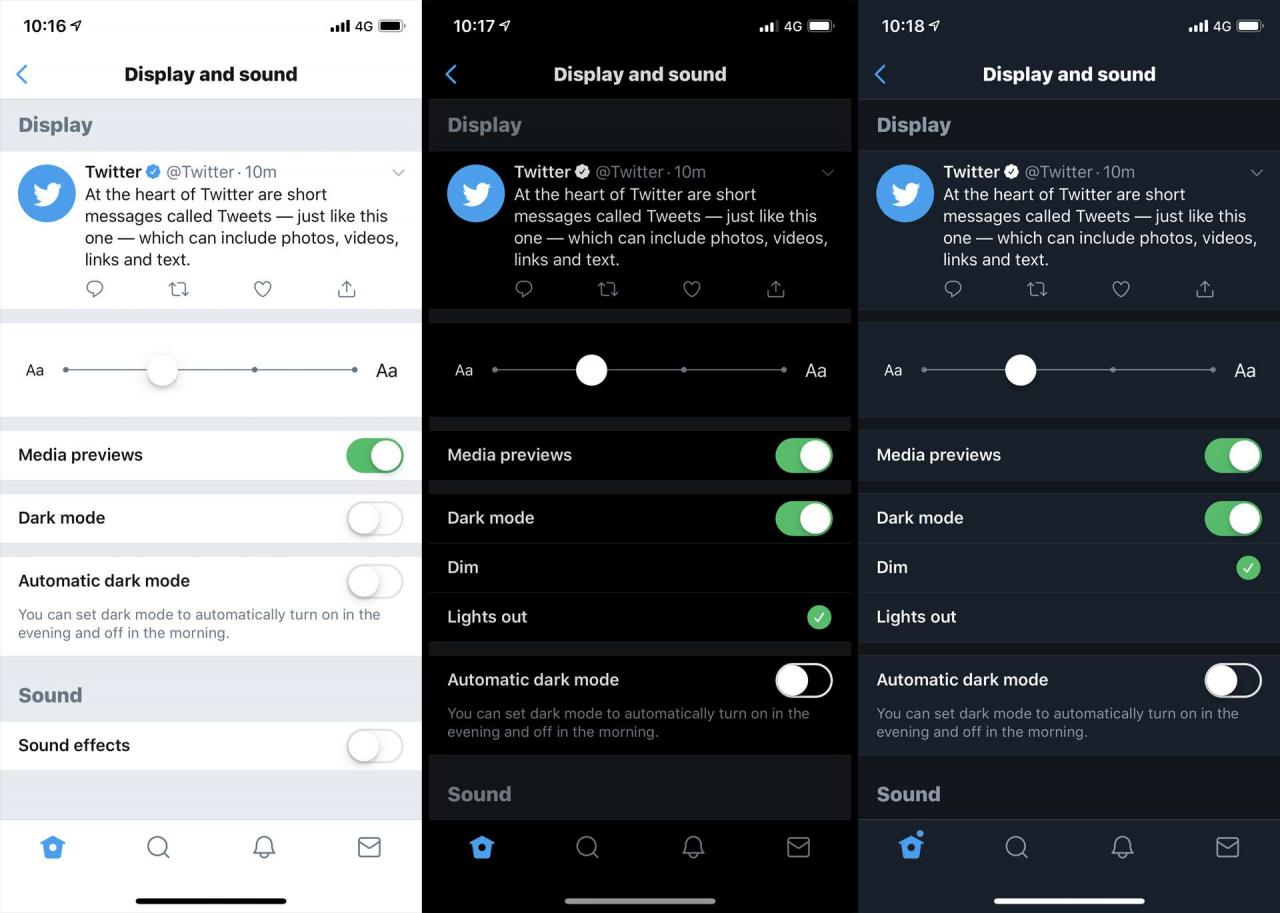
Jeśli włączasz tryb ciemny, aby oszczędzać baterię, musisz również użyć opcji Wyłącz światło.
-
Aby w dowolnym momencie wyłączyć tryb ciemny Twittera, stuknij ikonę Tryb ciemny przełącz ponownie. Podobnie możesz w dowolnym momencie przełączać się między opcjami Przyciemnianie i Wyłącz światło.
Stuknij w Automatyczny tryb ciemny przełącz, aby aplikacja Twitter używała zwykłego białego motywu w dzień i trybu ciemnego wieczorem i w nocy.
-
Stuknij w Strona główna w dolnym menu, aby wyjść z ustawień i powrócić do osi czasu na Twitterze.
Tryb ciemny na Twitterze dla systemu Windows 10 i interfejs sieciowy
Oficjalna aplikacja Twitter dla systemu Windows 10 jest oparta na środowisku sieci społecznościowej dostępnej na Twitterze.com. Z powodu tego podobnego kodowania sposób aktywacji trybu ciemnego Twittera jest taki sam zarówno w Internecie, jak iw aplikacji Windows 10.
-
Otwórz aplikację Twitter na Windows 10 lub otwórz Twitter.com w preferowanej przeglądarce internetowej.
-
Wybierz elipsa w lewym menu.
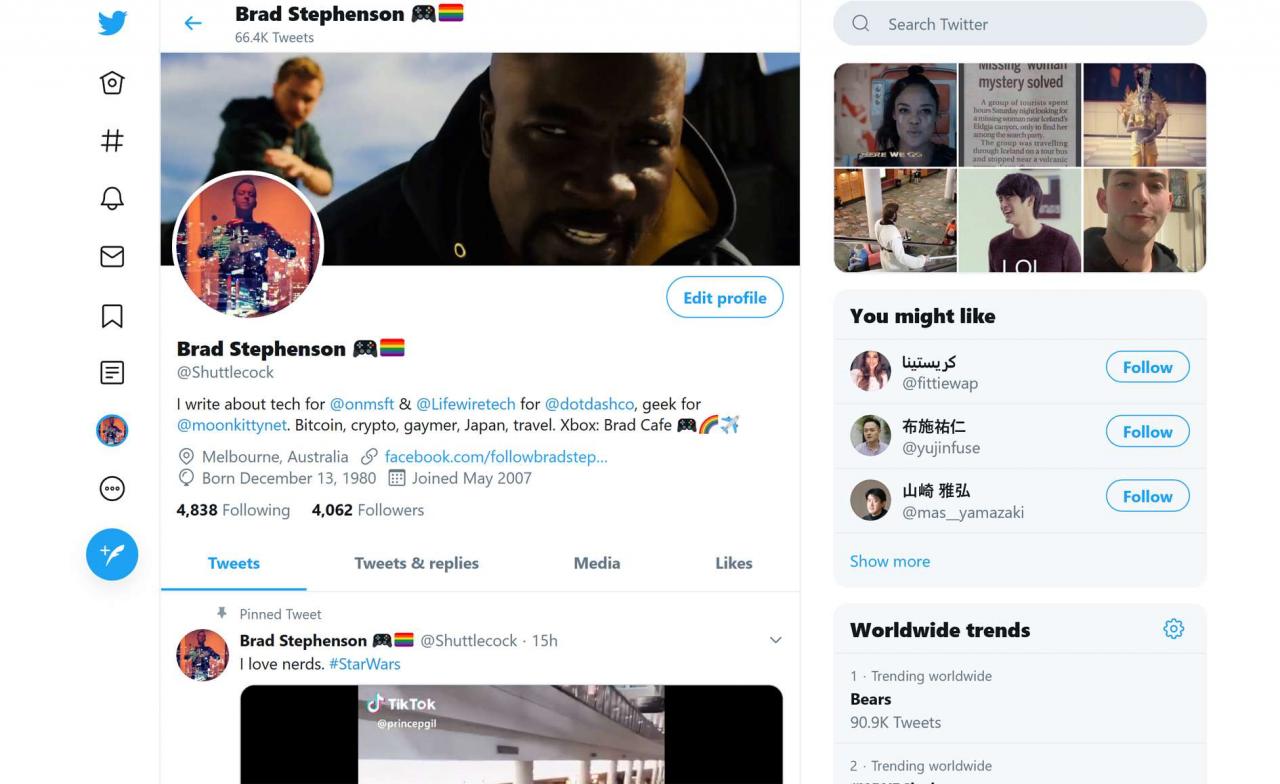
-
Wybierz Pokaz.
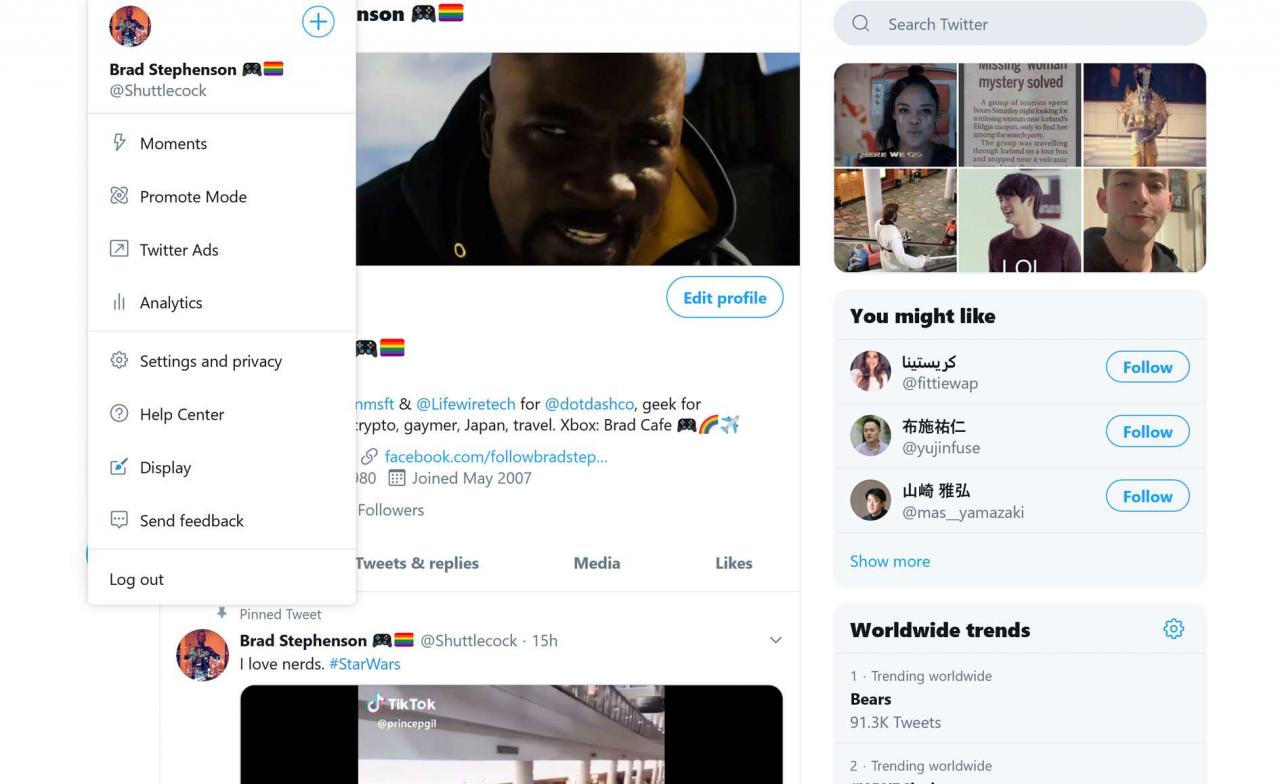
-
Wybierz albo Ściemniać aby aktywować niebieski tryb ciemny lub Zgaszone światła aby włączyć zwykły ciemny tryb Twittera.
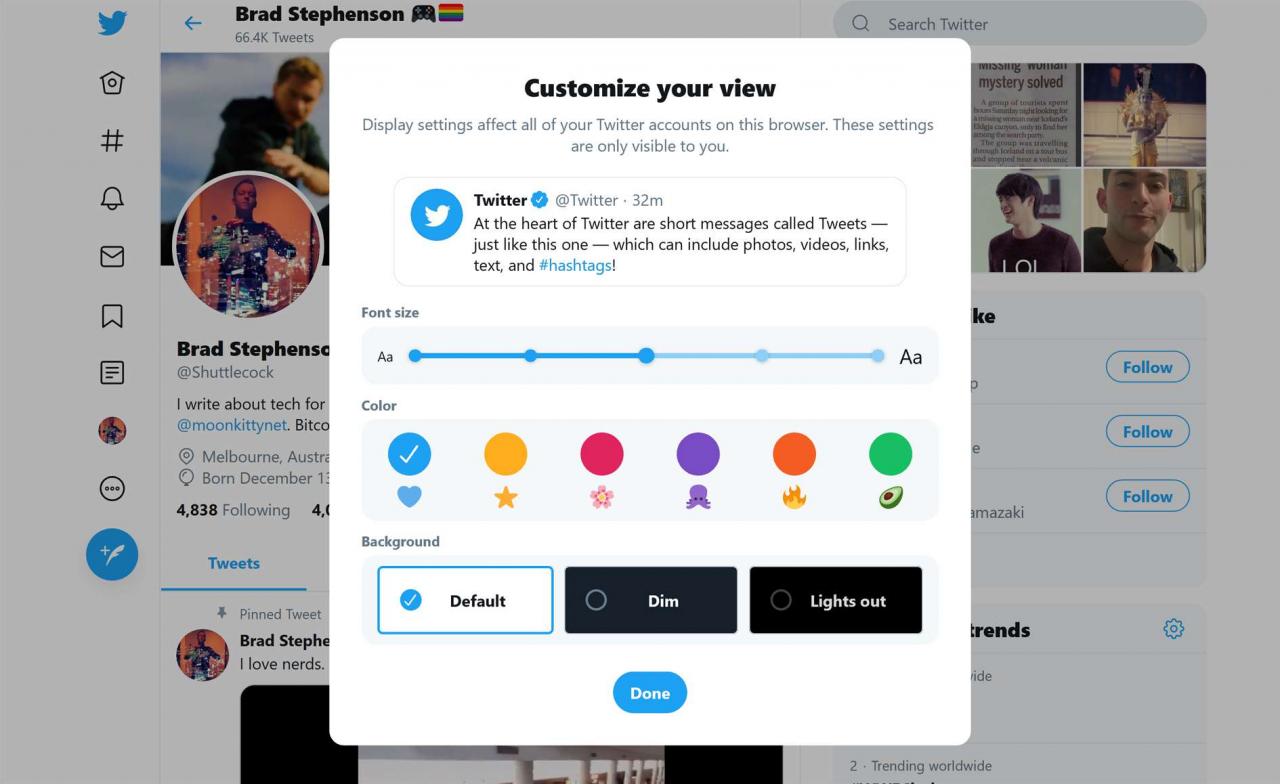
-
Aby dostosować tryb ciemny na Twitterze w systemie Windows 10 lub w Internecie, wybierz kolorowe ikony nad opcjami trybu ciemnego. Spowoduje to zmianę koloru ikon i linków na Twitterze.